Não sabe como instalar o aplicativo Caixa Celular? Então acompanhe o texto e veja como é feito todo procedimento de instalação.
No artigo anterior eu mostrei como instalar o módulo de segurança do Banco do Brasil, agora se você também for cliente cliente Caixa será precisa instalar o aplicativo Caixa Celular ou acessar o Internet Banking para que você consiga realizar os operações bancárias pelo celular.
Neste artigo, vamos explicar em detalhes como instalar o aplicativo Caixa Celular e também como realizar o primeiro acesso no celular e também através de um computador.
Veja nosso vídeo do canal no YouTube, onde eu mostro como instalar o aplicativo pelo celular:
Aqui neste artigo, o guia bancário também irá retirar outras dúvidas importantes sobre o assunto, como por exemplo, o procedimento para cadastramento da sua assinatura eletrônica.
Portanto, se você pretende acessar pela primeira vez o aplicativo Caixa Celular ou o Internet Banking Caixa, não deixe de acompanhar este artigo até o final!
Veja também: Caixa eletrônico da Caixa Econômica: Depósitos, saques e horários!
Como instalar o aplicativo Caixa Celular
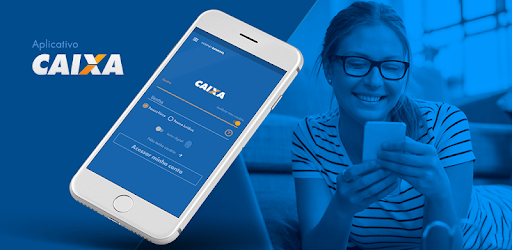
Fonte: Google Play
Veja no passo a passo como realizar a instalação do aplicativo da Caixa Celular e realizar o seu primeiro acesso:
1º Passo: Acesse a loja de aplicativos do seu celular, Play Store para dispositivos Android ou App Store para dispositivos Ios.
Na loja de aplicativos do seu celular, procure por “Caixa”. Logo após, acesse a página do aplicativo e clique sobre a opção “Instalar”.
Após instalar o aplicativo você precisará obter um usuário e senha para acesso.
2º Passo: Após baixar o aplicativo, clique em “Não tenho usuário”, leia e aceite o regulamento.
Logo após, o aplicativo solicitará o preenchimento dos campos “Nome” “CPF e “Data de Nascimento”.
Preencha o seu nome sem acentos ou cedilha e o CPF sem pontos ou traço.
3º Passo: Preencha os dados da sua conta, o que incluir Agência, Tipo de Conta (Corrente, Poupança), Número da Conta e Senha da Conta. A senha utilizada para este cadastro é a mesma do seu cartão de débito.
4º Passo: Por fim, cadastre a sua senha da internet com 8 dígitos, memorize e clique em gravar.
Na tela inicial do aplicativo, acesse sua conta informando seu CPF e a sua senha.
Vale destacar que para aqueles que já possuem um usuário e senha para acesso pelo Internet Banking, não é necessário seguir este passo a passo, basta acessar a conta pelo aplicativo Caixa com o mesmo usuario e senha de acesso do Internet Banking para computadores.
Como cadastrar um usuário para acesso ao Internet Banking Caixa no computador
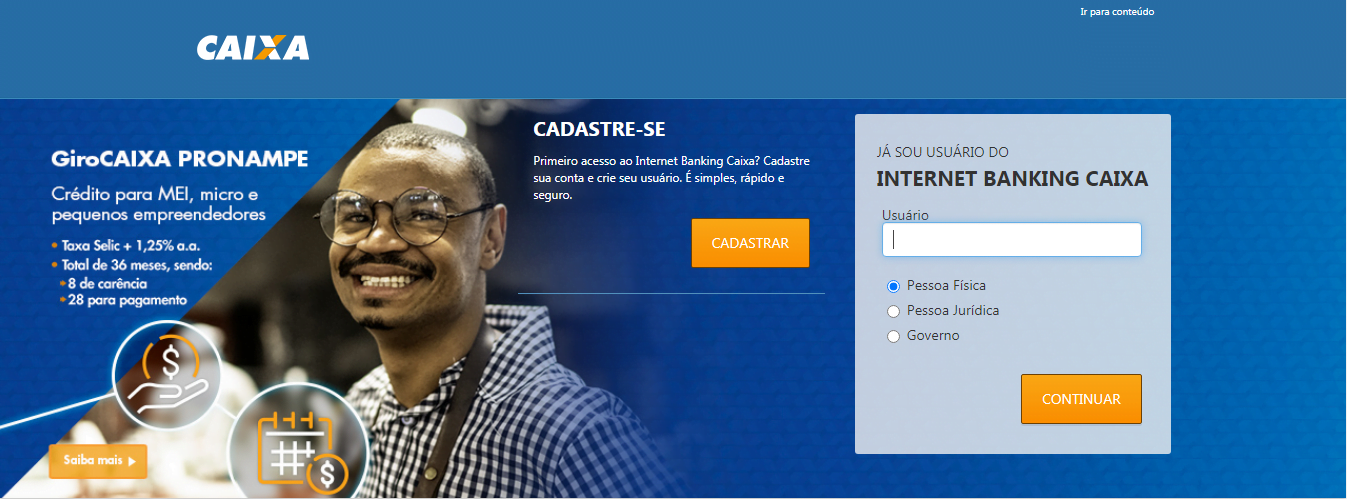
Aqui no blog eu tenho um artigo onde eu explico como conseguir uma assinatura eletrônica da Caixa. Pois será necessário para realizar transferências e pagamentos pelo Internet banking:
Veja como cadastrar um usuário e senha para o internet Banking Caixa no seu computador:
1º Passo: Se você deseja cadastrar um usuário e senha para acesso ao internet banking por um computador, o primeiro passo é acessar o site da Caixa e clicar na opção “Acessar minha conta”.
2º Passo: Na nova tela clique na opção “Cadastrar” e então preencha os campos “Nome” “CPF e “Data de Nascimento”. (Preencha o seu nome sem acentos ou cedilha e o CPF sem pontos ou traço.)
3º Passo: Preencha os dados da sua conta, o que incluir Agência, Tipo de Conta (Corrente, Poupança), Número da Conta e Senha da Conta. A senha utilizada para este cadastro é a mesma do seu cartão de débito.
4º Passo: Por fim, cadastre seu usuário e senha, que neste caso, precisará ser composto por letras e números. Por fim, acesse o internet Banking.
Veja também: Depósito no caixa eletrônico da Caixa: Veja como fazer!
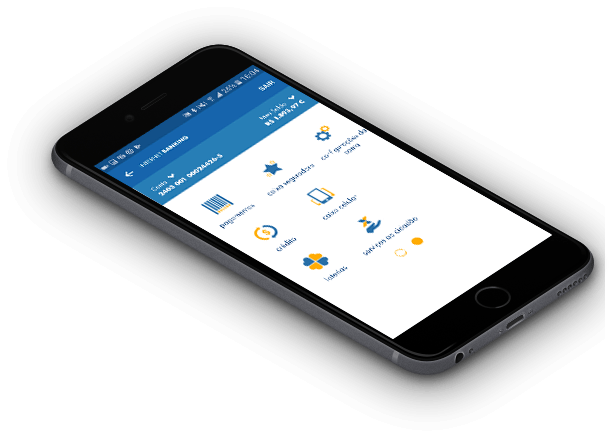
Como instalar o aplicativo Caixa Celular: Cadastrando uma Assinatura Eletrônica!
Seguindo os procedimentos descritos anteriormente você passará a contar com acesso para consultas em sua conta bancária, mas não poderá realizar transações como transferências e pagamentos.
Para realizar transferências e pagamentos, você precisará de uma senha numérica composta por 6 dígitos, a assinatura eletrônica”.
Por motivos de segurança, não é possível solicitar uma assinatura eletrônica pela Internet.
Logo, para obter a sua assinatura eletrônica, você precisará ir presencialmente até uma agência da Caixa e solicitar a sua.
Veja também:Pacotes e Cestas de Serviços CAIXA: Veja agora a lista completa!
Esqueci a senha e bloqueei o usuário do meu aplicativo Caixa, e agora?
Se você esqueceu a senha e acabou bloqueando o seu usuário de acesso ao aplicativo caixa celular, fique tranquilo!
Para recuperar o seu acesso ao aplicativo caixa basta seguir novamente o passo a passo do primeiro acesso. Sendo assim, será criado um novo usuário e senha e você poderá voltar a acessar a sua conta pelo celular.
Acessei o Internet Banking Caixa pelo computador e está sendo solicitado o cadastro de dispositivos, o que isso significa?
Para utilizar o internet banking caixa através de um computador, é necessário realizar um cadastramento e liberação do dispositivo.
O computador deve ter no mínimo as configurações abaixo:
- Windows – Sistemas operacionais Windows 7 ou superior; Navegadores Google Chrome 49 ou superior, Mozilla Firefox 45 ou superior, Internet Explorer 9 ou superior e Microsoft Edge.
- Linux – Sistemas operacionais Linux Ubuntu 14, Linux Mint 15 ou superior; Navegadores Google Chrome 49 ou superior e Mozilla Firefox 45 ou superior.
- Mac Os – Sistemas operacionais OS X 10.10 ou superior; Navegadores Google Chrome 49 ou superior, Mozilla Firefox 45 ou superior e Safari versão 8 ou superior.
Vale destacar que no primeiro acesso ao internet Banking Caixa pelo computador, será solicitada a instalação do Módulo de Segurança.
o módulo de segurança é um aplicativo instalado no computador para garantir a segurança dos acessos ao Internet Banking como também das suas respectivas transações.




